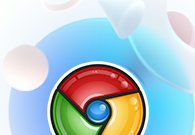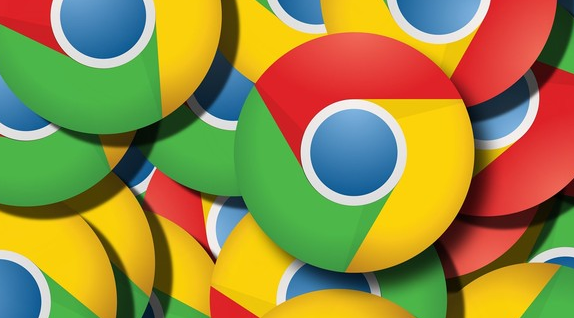谷歌浏览器保存的密码怎么查看?大家在浏览器登录网页账号的时候,一般的浏览器会弹出保存密码的弹窗,用户可以选择保存密码或者不保存,谷歌浏览器也是可以保存网页账号和密码的,不少小伙伴忘记了账号密码,那么怎么在谷歌浏览器里查看已经保存过的账号和密码呢。小编这次给大家带来谷歌浏览器保存的账号密码查看图文教程,希望能够对大家有所帮助。
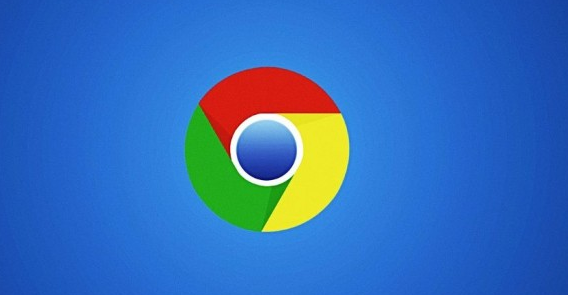
1. 点击浏览器右上角【···】,再点击菜单栏的【设置】(如图所示)。
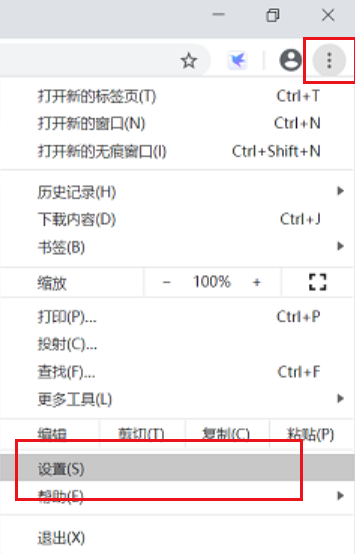
2. 打开后可在首屏看到密码管理选项,点击后弹出密码管理窗口(如图所示)。
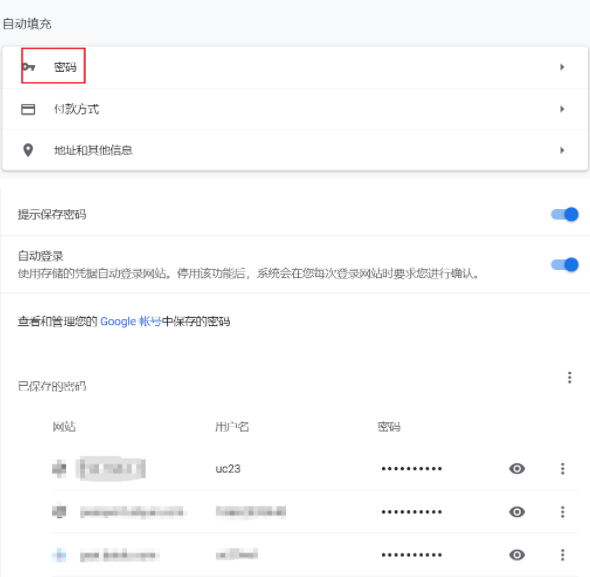
3. 找到你要找回或查看的网站域名;例如百度网盘保存的地址如下图所示,并点击后面的眼睛图标(如图所示)。

4. 输入电脑的账号密码(如图所示)。
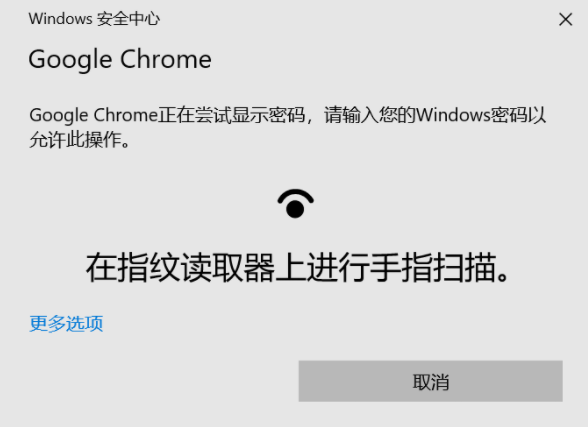
5. 输入完成后密码就可以显示出来了;同时眼睛图标已经变成了加斜杠的图标(如图所示)。
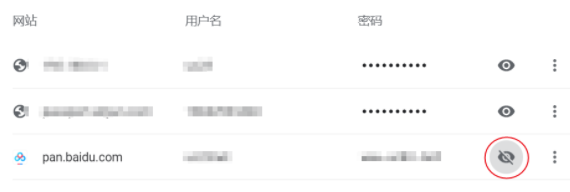
上面就是关于【谷歌浏览器保存的密码怎么查看?谷歌浏览器保存的账号密码查看图文教程】的全部内容啦,有需要的用户可以采取上述方法解决,想了解更多chrome浏览器官网相关内容,尽情关注本站更新!